更新时间:2024-07-29
Linux服务器部署Agent支持支持小规模部署和大规模批量部署。 其中小规模部署包括命令行部署、下载器部署、离线全量包部署和网页推广部署,大规模批量部署包括Linux工具批量部署和虚拟机模板部署。
命令行部署
命令行部署适用于小规模。获取安装命令并在终端执行即可实现自动部署,打开[系统管理/客户端部署/终端部署],选中[Linux],如下图。
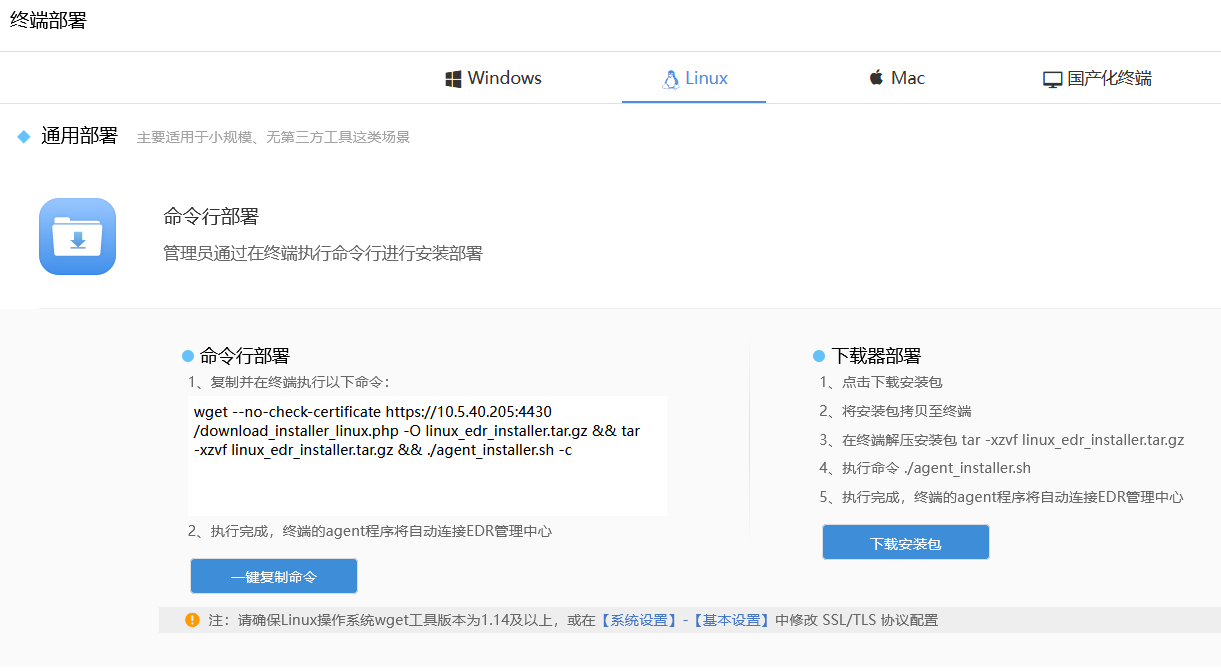
点击<一键复制命令>,获取安装命令并在终端执行,完成安装,如下图。
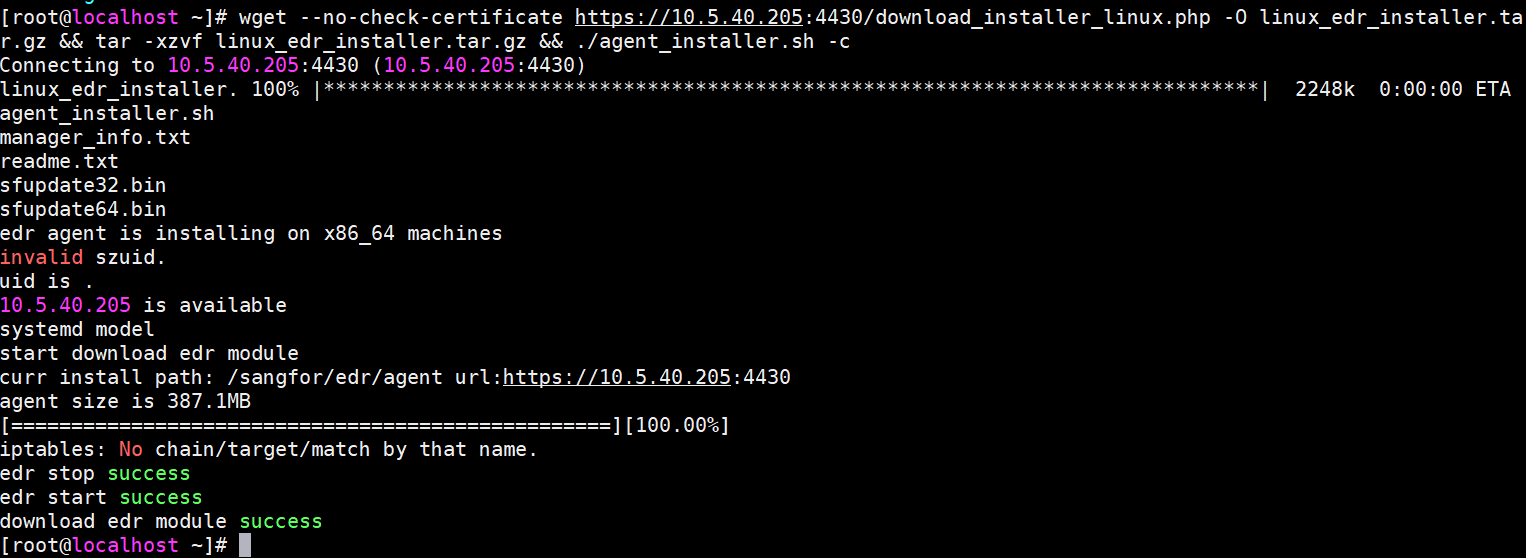
下载器部署
将Agent安装包下载至本地,并上传至终端,执行相关命令进行安装。
打开[系统管理/客户端部署/终端部署],选中[Linux],如下图。
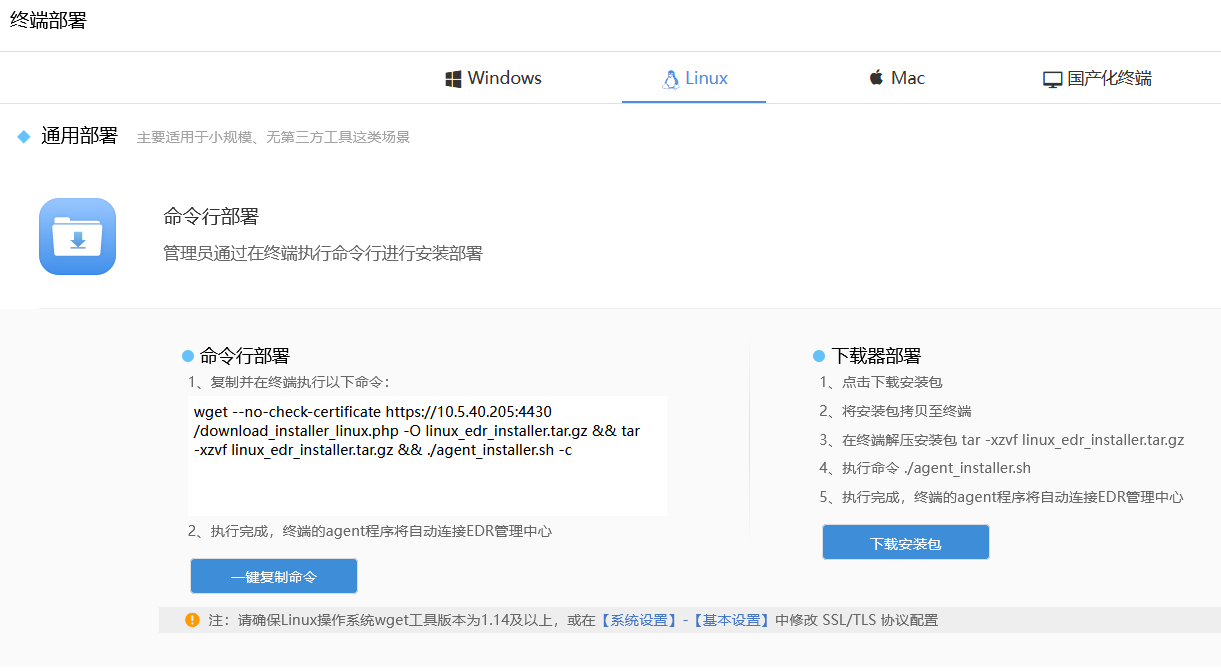
1.点击下载安装包
2.将安装包拷贝至终端
3.在终端解压安装包 tar -xzvf linux_aES_installer.tar.gz
4.执行命令 ./agent_installer.sh
5.执行完成,终端的agent程序将自动连接AES管理中心
离线全量包部署
集团多分支场景,AES管理端部署在集团,AES客户端安装时需要通过vpn或专线接入集团管理端下载组件,导致下载占用专线带宽、安装过程慢。使用终端全量包安装时可以直接安装、无需从管理端下载组件,避免占用专线带宽。
打开[系统管理/客户端部署/终端部署],选中[Linux],打开[通用部署/离线全量包部署],如下图。
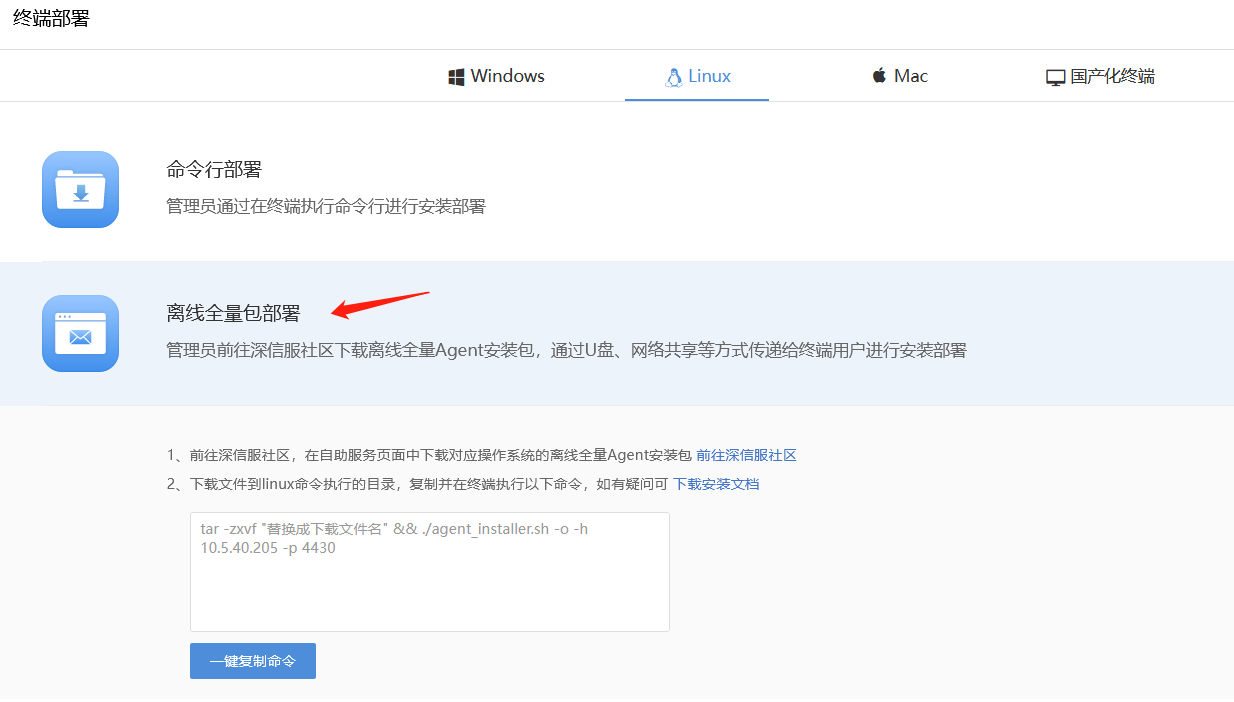
终端离线全量安装包步骤如下:
下载安装包
点击<前往深信服技术支持>下载终端离线全量包,如下图。
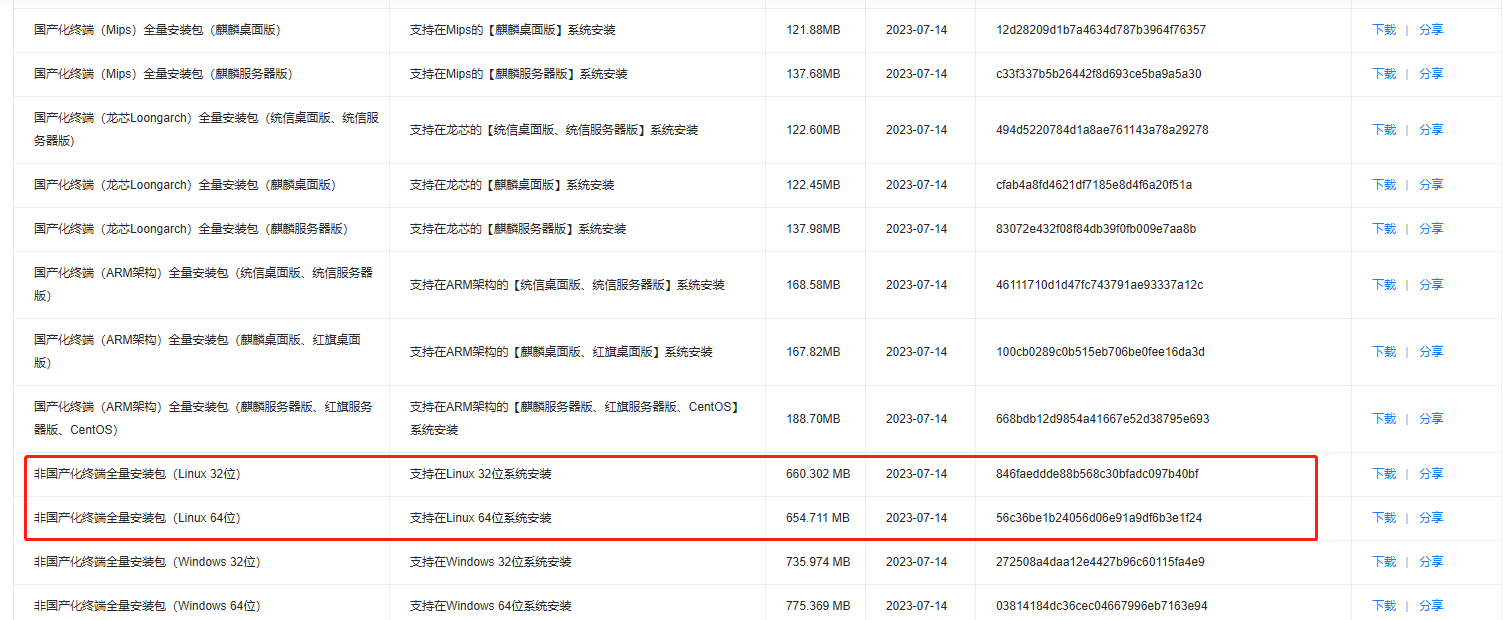
全量包安装
将Linux终端全量安装包上传到tmp目录,并执行“tar -zxvf 包名”解压,如下图。

解压后按如下命令进行安装(注意命令参数间的空格)
dos2unix agent_installer.sh
./agent_installer.sh -o -h [管理端_ip] -p [终端和管理端通信端口] -u [客户ID]
参数说明:(注意本地AES与SASE AES的区别)
-o:参数中有 -o ,表示执行全量包安装流程。
-h:管理端IP地址。如果是本地AES,则填写本地AES管理端IP;如果是SASE AES,则地址为aESinterconnection.sangfor.com.cn
-p:终端和管理端通信端口。如果是本地AES,则端口默认为4430(可以在管理端修改);如果是SASE AES,则端口为443。
-u:客户ID,SASE AES全量包安装需要用到此参数,本地AES全量包安装不需要此参数。
客户ID需要登录深信服云图获取,如下图。
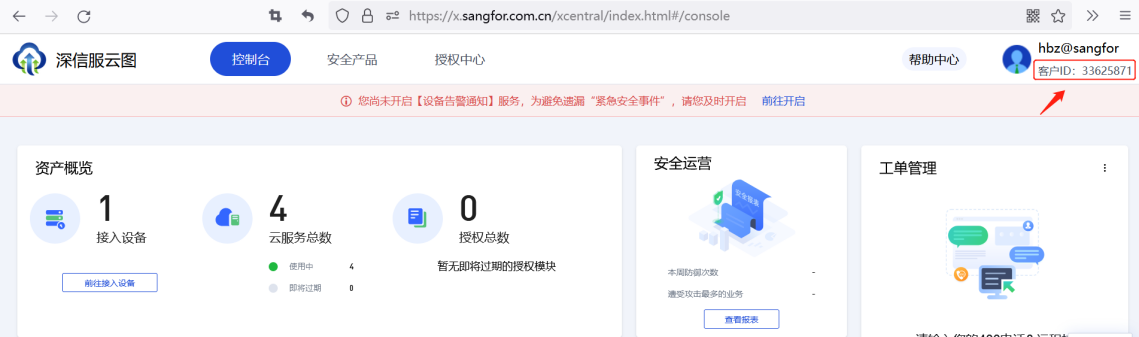
例1:本地AES Linux全量包安装
本地AES管理端IP为10.62.23.5,通信端口为4430,则执行安装命令为./agent_installer.sh -o -h 10.62.23.5 -p 4430 ,如下图。
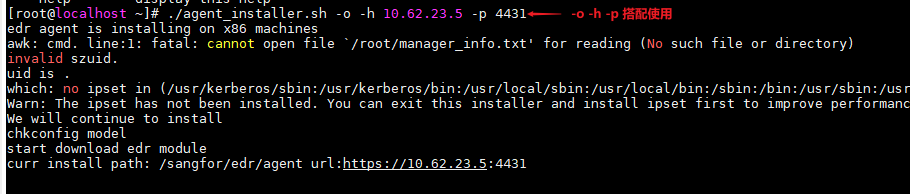
例2:SASE AES Linux全量包安装
SASE AES客户ID为36138639,则执行
./agent_installer.sh -o -h aESinterconnection.sangfor.com.cn -p 443 -u 36138638
网页推广部署
管理员发布部署通知的web页面,将发布页链接通过邮件、OA等方式发送至终端,终端用户自行下载Agent安装包进行安装部署。
打开[系统管理/客户端部署/终端部署],选中[Linux],打开[通用部署/网页推广部署],如下图。
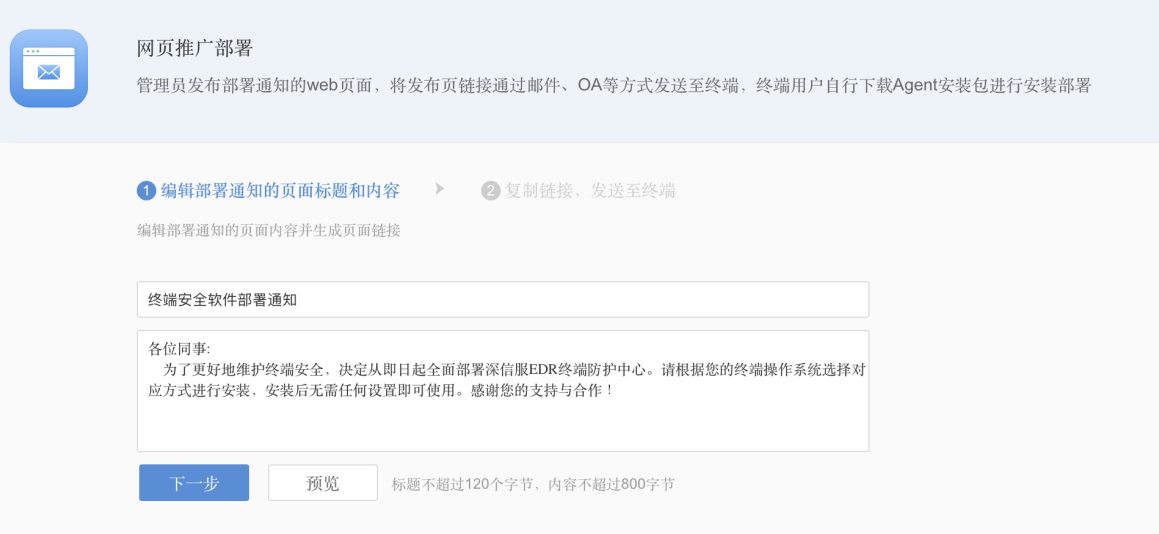
编辑推广通知页面标题和内容,点击<下一步>,生成推广链接,如下图。
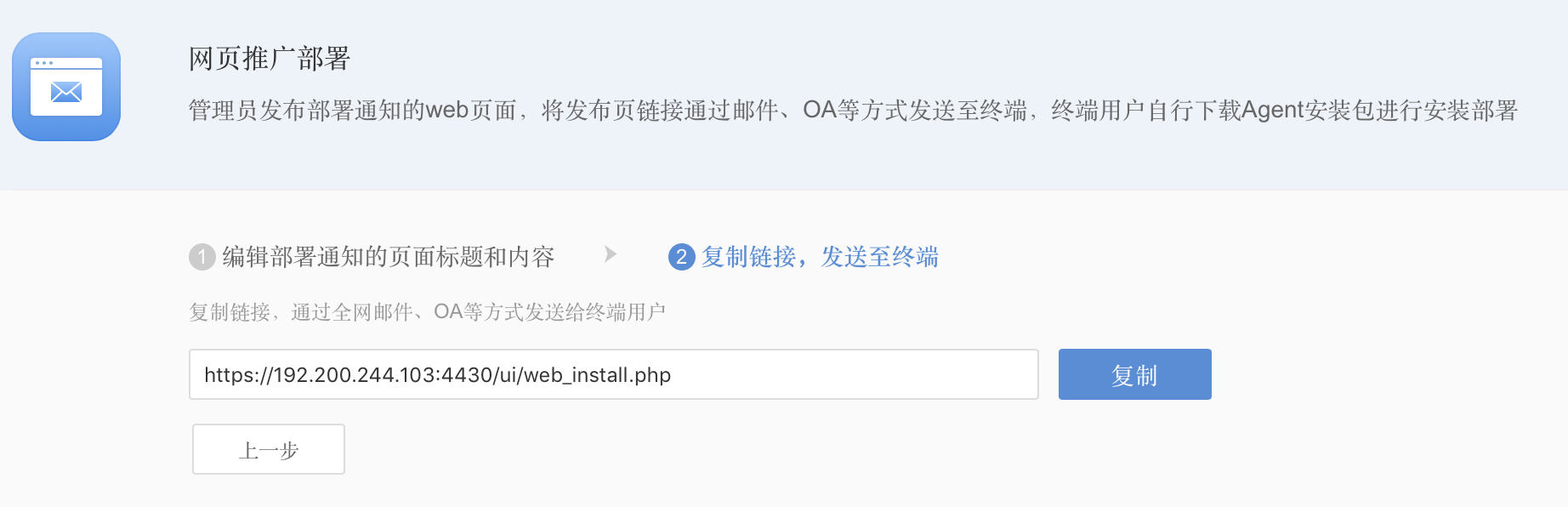
管理员将推广链接通过邮件、OA等方式发送至终端,终端用户自行下载Agent安装包进行安装部署,如下图。
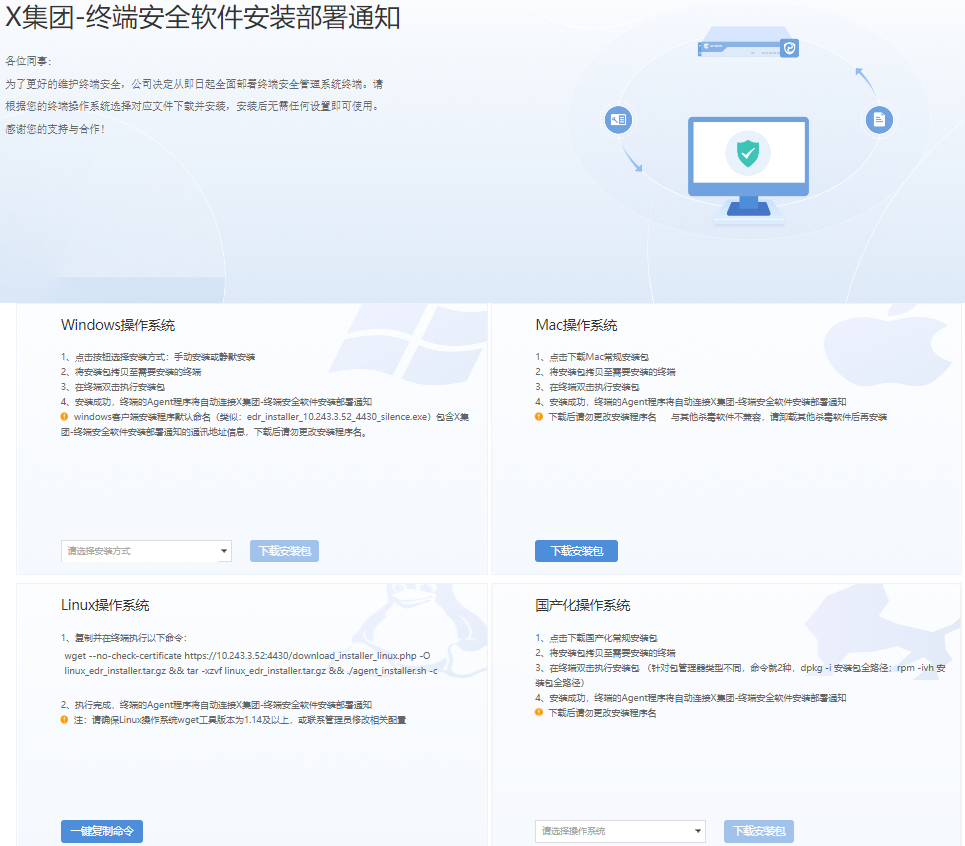
Linux工具批量部署
- 工具介绍
提供部署工具用于批量部署Linux客户端,该工具通过SSH协议批量连接Linux服务器并自动从管理端下载安装包安装,实现Linux环境批量部署AES客户端。
- 工具运行环境
(1)Windows环境
- 工具使用条件
(1)提前收集需要安装AES客户端的所有Linux服务器root账号和密码。
(2)运行工具的Windows PC可以通过SSH协议连接需要安装AES客户端的Linux服务器。
4.工具使用说明
(1)下载工具包
打开[系统管理/客户端部署/终端部署],选中[Linux]批量部署,下载[Linux工具]和[操作文档],如下图。
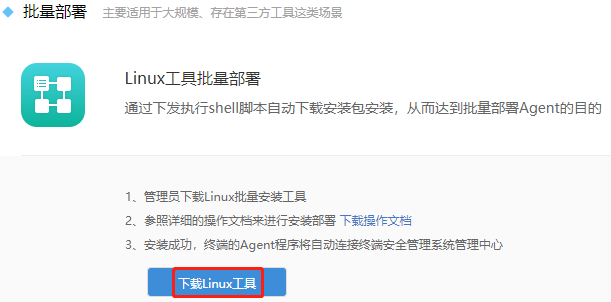
如下图。其中,config.txt为工具配置文件,InstallMain32.exe和InstallMain64.exe为工具主程序,分别运行在Windows 32位和windows 64位环境。
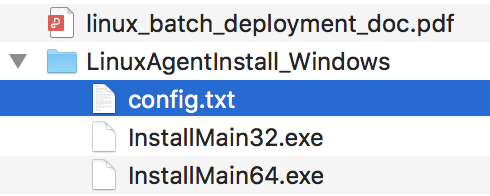
(2)编辑配置文件
提前收集需要安装AES客户端的所有Linux服务器root账号和密码,并写入配置文件config.txt,格式为“Linux_IP SSH_port username password”,如下图所示(样例):
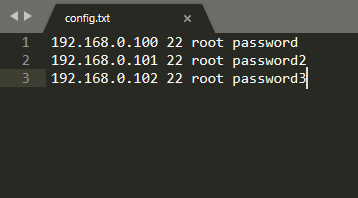
(3)运行工具
运行InstallMain64.exe (或者InstallMain32.exe),运行方式:InstallMain64.exe 管理端IP。如下图。
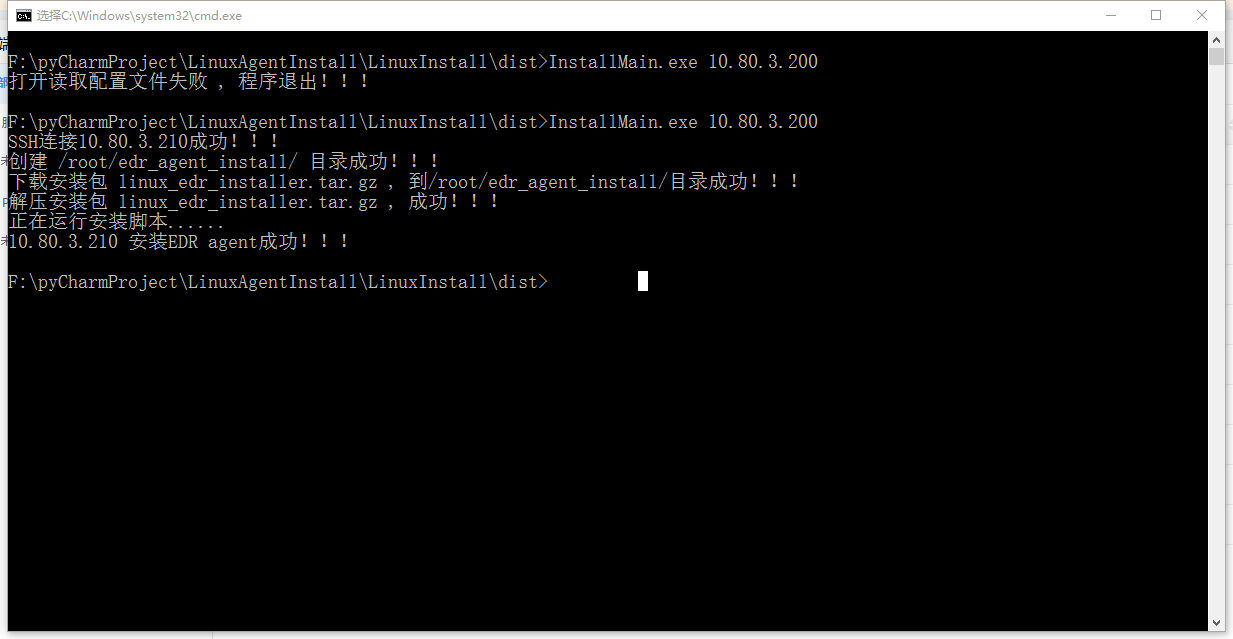
(4)安装成功确认
等待一段时间(安装时间和并发安装的数量有关,预计10分钟到30分钟左右),打开管理端[资产管理/资产分组管理]观察到Linux服务器已经上线,说明安装成功。
• 说明:
1.配置文件需要与InstallMain64.exe 处于同一目录下,并且配置文件名为config.txt。
2.执行工具批量安装过程中,Linux服务器会从AES管理端下载安装包,为了避免大量终端同时下载而导致网络拥塞,建议限制单次批量部署最大终端数,保障安装稳定性。 如果Linux服务器到AES管理端带宽是 100Mb ,建议一次批量部署最大终端数是 5 台终端;如果Linux服务器到AES管理端带宽是 1000Mb ,建议一次批量部署最大终端数是 60 台终端。
3.终端安装完成后,请及时清空写有终端账户密码的配置文件 config.txt 的内容,并删除文件,防止密码意外泄漏。
虚拟机模板派生批量部署
虚拟机模板部署适用于虚拟化环境,管理员将安装Agent的虚拟机制作成模板,通过模板批量派生成多个虚拟机。打开[系统管理/客户端部署/终端部署],选中[Linux]虚拟机模板部署,如下图。
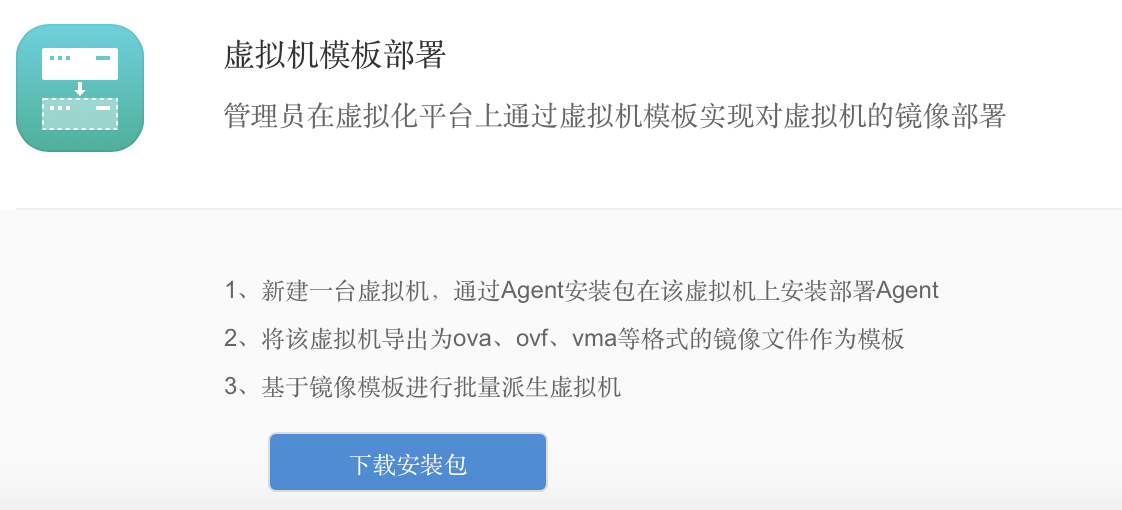
步骤1:下载安装包进行常规安装,可参考5.3.1/2/3/4章节,完成后终端正常上线
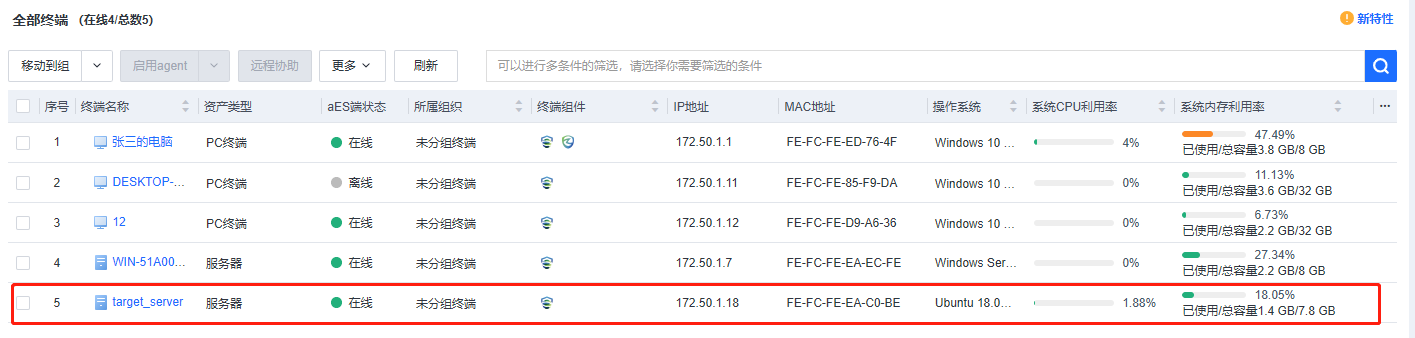
步骤2:需要在导出虚拟机前做好模板环境准备,找到Agent终端安装路径xxx/bin/clone_tool工具,超级管理员权限执行,然后再导出虚拟机,才可保障虚拟机派生场景Agent-id的唯一性
执行export LD_LIBRARY_PATH=/sf/aES/agent/xs_agent/lib,进入工具目录cd /sf/aES/agent/bin/,超级管理员身份执行./clone_tool,出现复制标志成功‘create copying flag success’即可

步骤3:以HCI虚拟化平台为例导出虚拟机
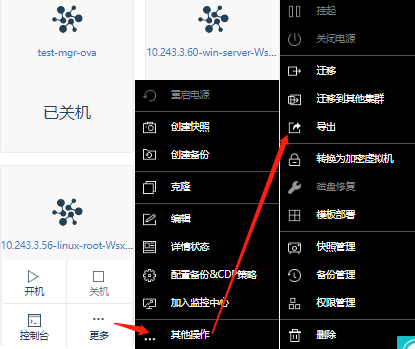
确认导出格式,推荐选择OVA
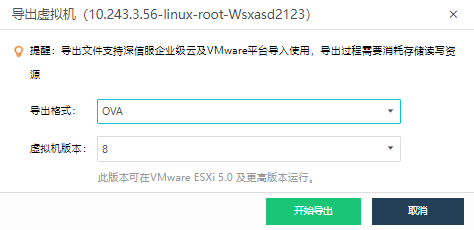
等待虚拟机派生完成,即可拿该OVA进行派生批量部署
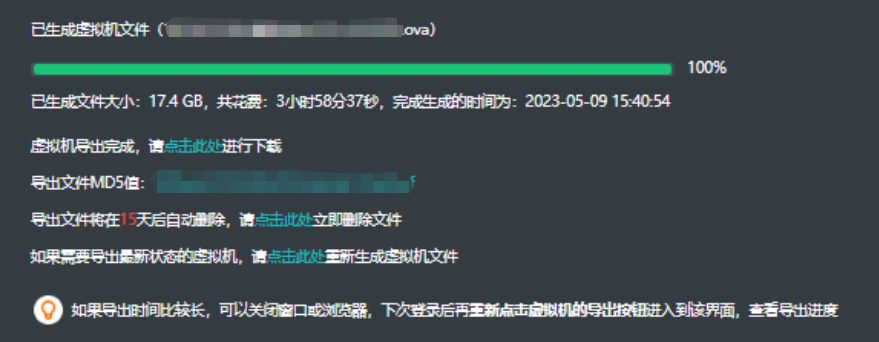
• 说明:
如果虚拟化平台支持派生,如aDesk、HCI,则生成模板后直接派生即可,不需要导出OVAl镜像,不支持派生的场景下,需要按此步骤导出OVA镜像安装。




